Win7如何给C盘扩容?Win7给C盘扩容的方式
来源:Win7之家
时间:2023-08-08 13:04:03 387浏览 收藏
怎么入门文章编程?需要学习哪些知识点?这是新手们刚接触编程时常见的问题;下面golang学习网就来给大家整理分享一些知识点,希望能够给初学者一些帮助。本篇文章就来介绍《Win7如何给C盘扩容?Win7给C盘扩容的方式》,涉及到,有需要的可以收藏一下
C盘做为C盘假如存储空间小时会危害电脑上的运转速率,这个时候我们可以根据扩大C盘来处理这个问题,那麼Win7要如何给C盘开展扩容呢?下边就和小编一起来看一下怎么实际操作吧。
Win7给C盘扩容的方式
1、在网页页面中寻找我的电脑图标。
2、鼠标点击点击我的电脑,在发生的选择中挑选【管理方法】。
3、进到到电脑管理的对话框中,点击【磁盘管理】下边的管理方法硬盘作用。
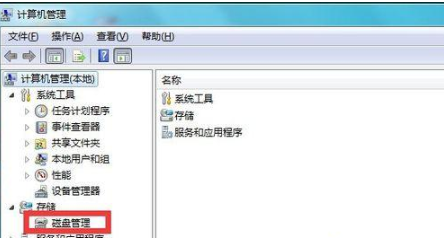
4、这时在右边的对话框大家选定D盘,将D盘开展删掉解决。
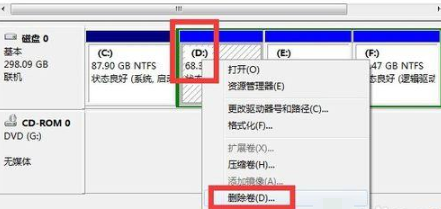
5、系统软件就会传出提醒删掉D盘会清除D盘的內容,大家点击是就可以。
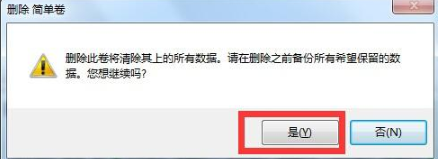
6、等网页页面中发生一个深灰色的地区也就是未分派的磁盘分区后,大家鼠标点击点击C盘,在工具栏中挑选【扩展卷】作用。
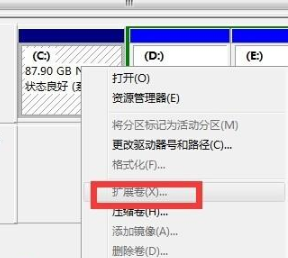
7、最终重启电脑,系统软件就会再次帮大家的C盘分配系统分区尺寸。
今天关于《Win7如何给C盘扩容?Win7给C盘扩容的方式》的内容就介绍到这里了,是不是学起来一目了然!想要了解更多关于Win分区调整: 通过调整分区大小来给C盘扩容,磁盘管理: 使用磁盘管理工具来扩大C盘的容量,分区工具: 使用第三方分区工具来调整C盘的大小和分区的内容请关注golang学习网公众号!
声明:本文转载于:Win7之家 如有侵犯,请联系study_golang@163.com删除
相关阅读
更多>
-
501 收藏
-
501 收藏
-
501 收藏
-
501 收藏
-
501 收藏
最新阅读
更多>
-
414 收藏
-
219 收藏
-
111 收藏
-
130 收藏
-
491 收藏
-
320 收藏
-
403 收藏
-
461 收藏
-
265 收藏
-
210 收藏
-
182 收藏
-
465 收藏
课程推荐
更多>
-

- 前端进阶之JavaScript设计模式
- 设计模式是开发人员在软件开发过程中面临一般问题时的解决方案,代表了最佳的实践。本课程的主打内容包括JS常见设计模式以及具体应用场景,打造一站式知识长龙服务,适合有JS基础的同学学习。
- 立即学习 543次学习
-

- GO语言核心编程课程
- 本课程采用真实案例,全面具体可落地,从理论到实践,一步一步将GO核心编程技术、编程思想、底层实现融会贯通,使学习者贴近时代脉搏,做IT互联网时代的弄潮儿。
- 立即学习 516次学习
-

- 简单聊聊mysql8与网络通信
- 如有问题加微信:Le-studyg;在课程中,我们将首先介绍MySQL8的新特性,包括性能优化、安全增强、新数据类型等,帮助学生快速熟悉MySQL8的最新功能。接着,我们将深入解析MySQL的网络通信机制,包括协议、连接管理、数据传输等,让
- 立即学习 500次学习
-

- JavaScript正则表达式基础与实战
- 在任何一门编程语言中,正则表达式,都是一项重要的知识,它提供了高效的字符串匹配与捕获机制,可以极大的简化程序设计。
- 立即学习 487次学习
-

- 从零制作响应式网站—Grid布局
- 本系列教程将展示从零制作一个假想的网络科技公司官网,分为导航,轮播,关于我们,成功案例,服务流程,团队介绍,数据部分,公司动态,底部信息等内容区块。网站整体采用CSSGrid布局,支持响应式,有流畅过渡和展现动画。
- 立即学习 485次学习
